Langkah 1
1.Cari gambar yang ingin ditambahkan bias pelangi,

Langkah 2
Buka gambar yang ingin kalian edit dengan PHOTOSHOP
Caranya: [Klik kanan] pada gambar lalu pilih "open with" pilih ”Photoshop”
Langkah 3
Tampilkan jendela Layers dengan cara [klik kiri] menu utama di sebelah paling atas "windows" Lalu pilih "Layers"
Jika Layer sudah dalam keadaan tercentang maka tidak perlu melakukan langkah di atas karena layers sudah aktif
Langkah 4
Buat duplikat dari Background Layers dengan meng [kilik kanan] palete layer "Background" > Duplikat layers > Ok
Hasilnya seperti ini

Background terduplikasi
Langkah 5
Pada Toolbox di sebelah kiri kalian cari Gradien Tool yang letaknya berada di kolom ke 2 baris ke 6 (1)
Pilih gredien dan pilih mode pelangi (2)

Langkah 7
Kamu blok gambar kamu sehingga tertutup oleh Gradien tersebut
Caranya letakkan pointer pada gambar lalu tahan [klik kiri] dan buatlah blok sehingga gambar tertutup cahaya pelangi

Lalu tinggal finishing touch Finishing Touch dengan mengubah layer mode yang terletak di jendela layers pilih “colour”
Hasilnya:

Terus Berimajinasi kawan!!
Tambahkan Sedikit Kreasi:

1.Cari gambar yang ingin ditambahkan bias pelangi,

Langkah 2
Buka gambar yang ingin kalian edit dengan PHOTOSHOP
Caranya: [Klik kanan] pada gambar lalu pilih "open with" pilih ”Photoshop”
Langkah 3
Tampilkan jendela Layers dengan cara [klik kiri] menu utama di sebelah paling atas "windows" Lalu pilih "Layers"
Jika Layer sudah dalam keadaan tercentang maka tidak perlu melakukan langkah di atas karena layers sudah aktif
Langkah 4
Buat duplikat dari Background Layers dengan meng [kilik kanan] palete layer "Background" > Duplikat layers > Ok
Hasilnya seperti ini

Background terduplikasi
Langkah 5
Pada Toolbox di sebelah kiri kalian cari Gradien Tool yang letaknya berada di kolom ke 2 baris ke 6 (1)
Pilih gredien dan pilih mode pelangi (2)

Langkah 7
Kamu blok gambar kamu sehingga tertutup oleh Gradien tersebut
Caranya letakkan pointer pada gambar lalu tahan [klik kiri] dan buatlah blok sehingga gambar tertutup cahaya pelangi

Lalu tinggal finishing touch Finishing Touch dengan mengubah layer mode yang terletak di jendela layers pilih “colour”
Hasilnya:

Terus Berimajinasi kawan!!
Tambahkan Sedikit Kreasi:













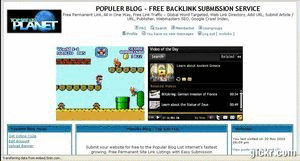










0 komentar:
Posting Komentar